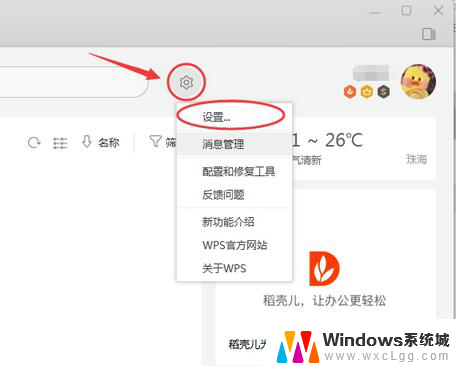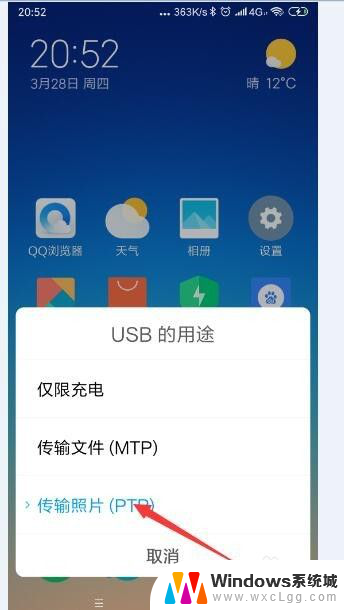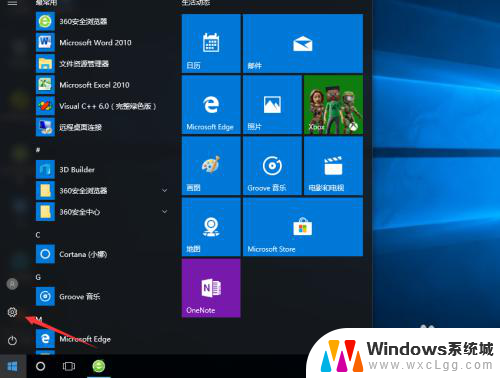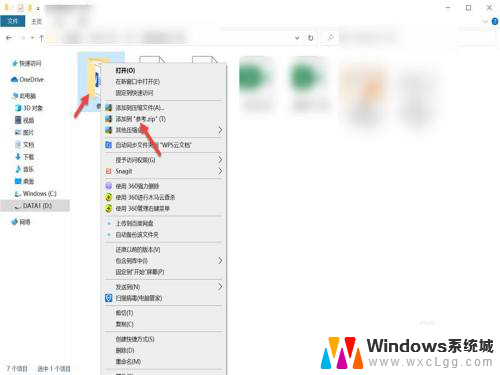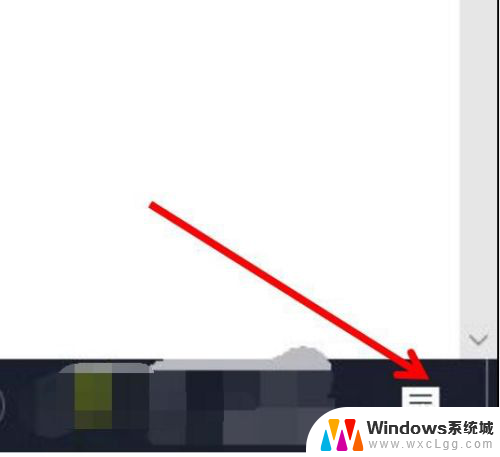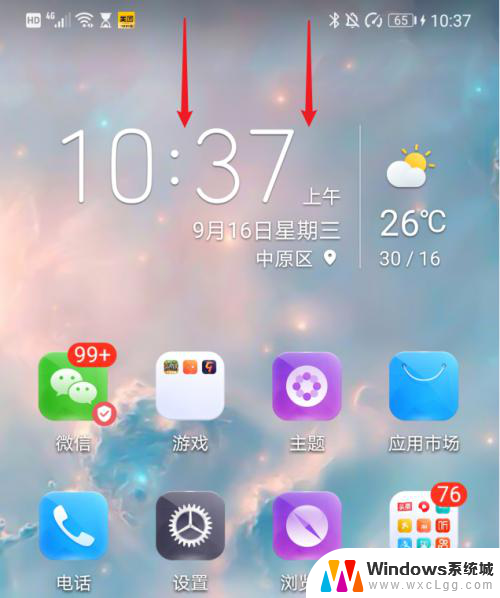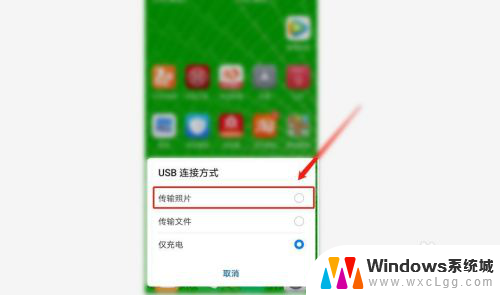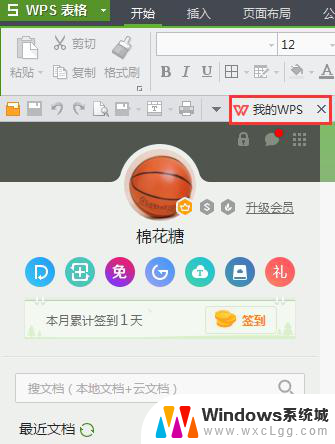如何将手机的软件传到电脑上 手机上的应用如何传到电脑
随着智能手机的普及和功能的不断拓展,手机上的应用程序也越来越多样化和丰富,有时候我们可能会想将手机上的软件传输到电脑上进行管理或备份。如何将手机的软件传到电脑上呢?通常情况下,我们可以通过数据线连接手机和电脑,然后在电脑上使用相应的软件将手机上的应用程序导出到电脑中。还可以通过云存储或第三方应用进行传输。将手机上的应用传输到电脑并不难,只需选择合适的方法和工具即可轻松完成。
具体方法:
1.首先,我们找到手机桌面上的【手机QQ】功能并且点击进入QQ的主页面;
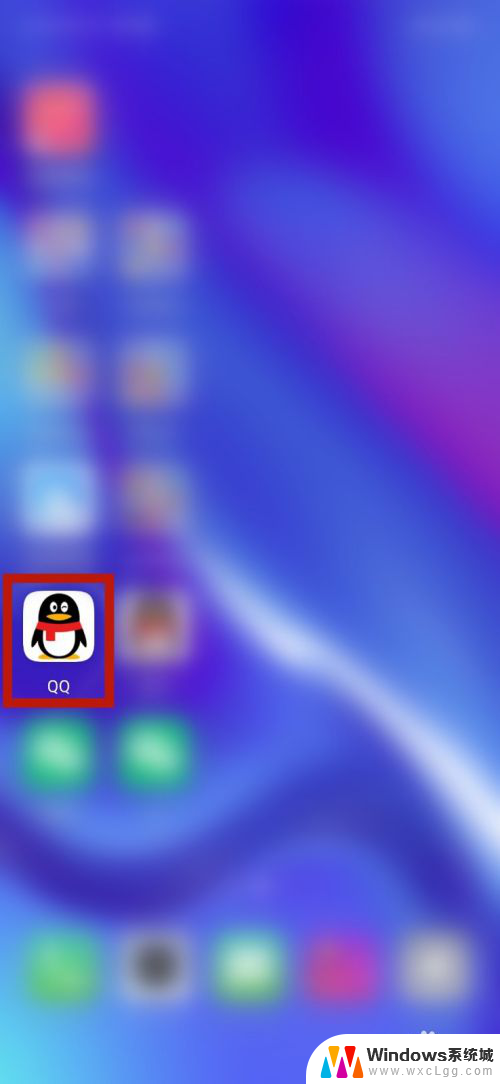
2.紧接着我们在电脑上面也打开【电脑QQ】并且保证登录和手机QQ相同的账号;
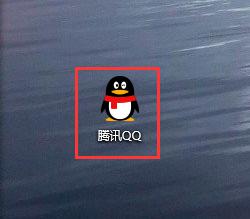
3.打开【手机QQ】后在主页面上我们找到【我的电脑】的对话框,并且点击进入;
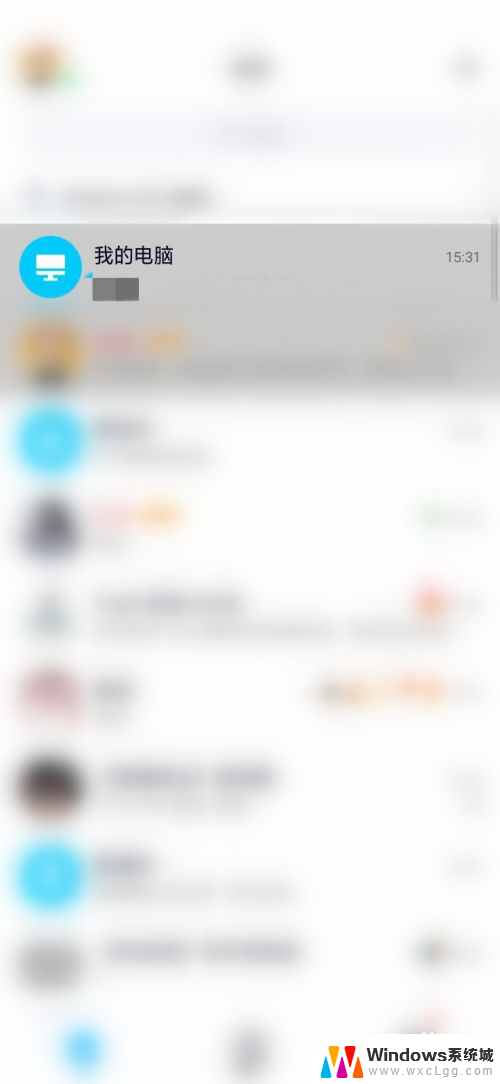
4.在与【我的电脑】的对话框里,我们点击底部的【文件】的标识即可打开【手机文件】;
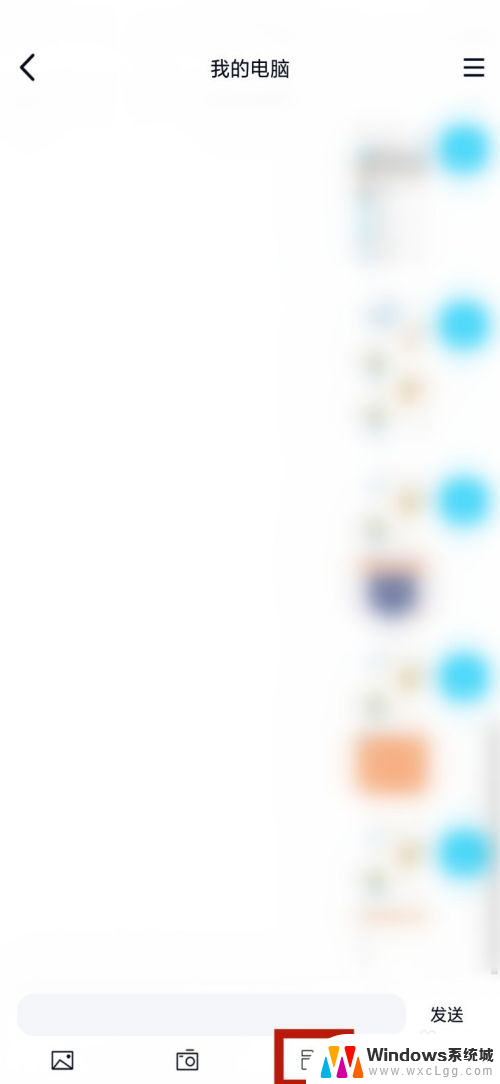
5.在【手机文件】下【应用】里我们勾选任意一个软件,并且点击右下角【发送】;
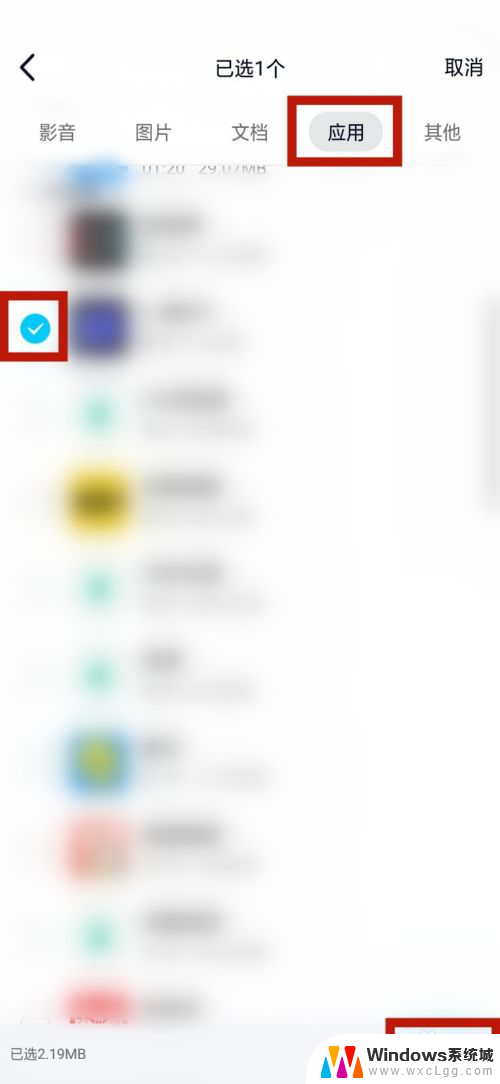
6.打开我们的电脑,在电脑端可以收到【我的Android手机】里发来的软件安装包了。
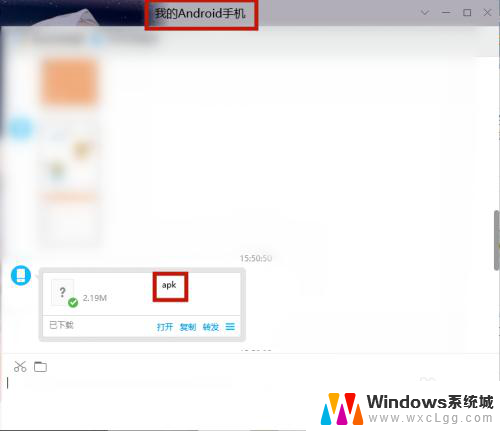
以上就是将手机软件传输到电脑的完整步骤,如果您遇到这种情况,可以按照本文提供的方法来解决问题,希望这些内容能对大家有所帮助。